Всем привет! Если вы читаете эти строки, значит при запуске компьютера или ноутбука с Windows 10 или 11 вы увидите экран:
Восстановление при загрузке. Не удалось восстановить компьютер.
Файл журнала: C:WINDOWSSystem32LogfilesSrtSrtTrail.txt
Файл SrtTrail.txt содержит в себе информацию о сбоях. В него записываются логи о всех неправильных запусках ОС. Можете попробовать выполнить еще одну перезагрузку. Если проблема остается, то уже читаем статью ниже – там я расскажу, что нужно делать, и как исправить эту проблему.
Способ 1: Обычное восстановление

Для дальнейших действий нам понадобится загрузочная флешка с такой же операционной системой, которая у вас установлена. О том, как сделать эту флешку – подробно написано в этой инструкции (переходим, читаем, повторяем).
Итак, флешка у нас на руках. Теперь приступаем к следующим действиям:
F12 F11 Esc
Читаем – как зайти в BOOT menu.
Enter

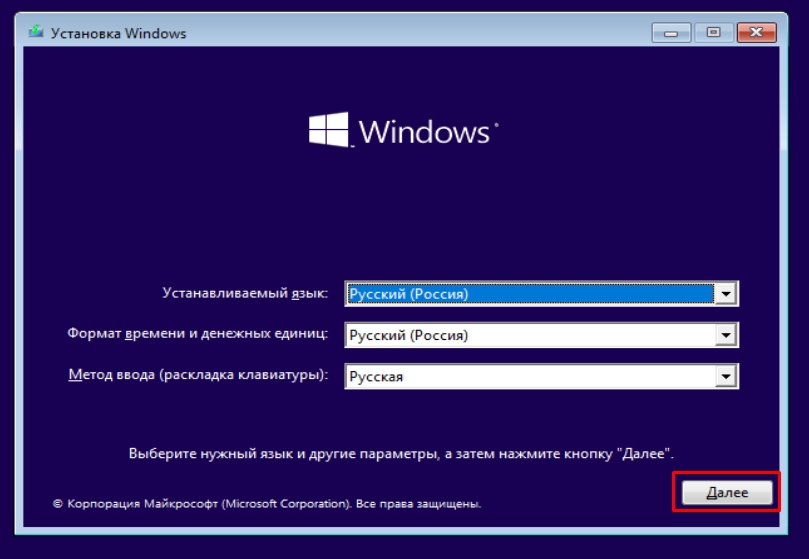
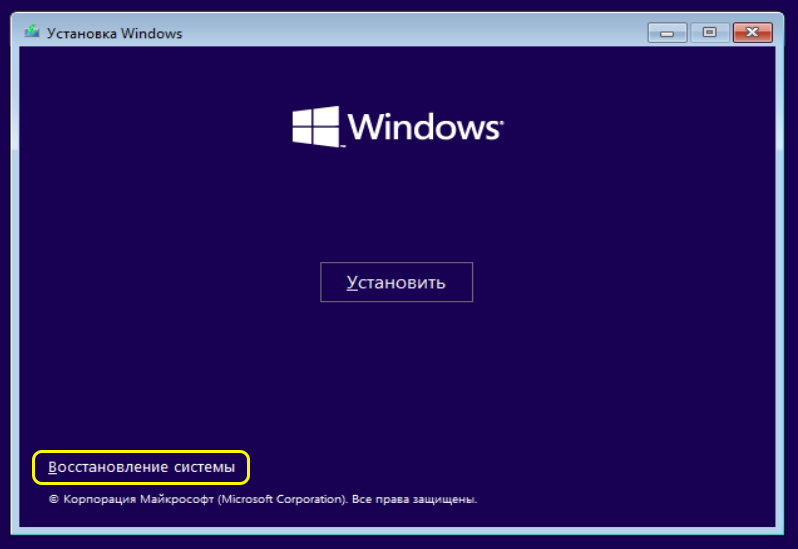
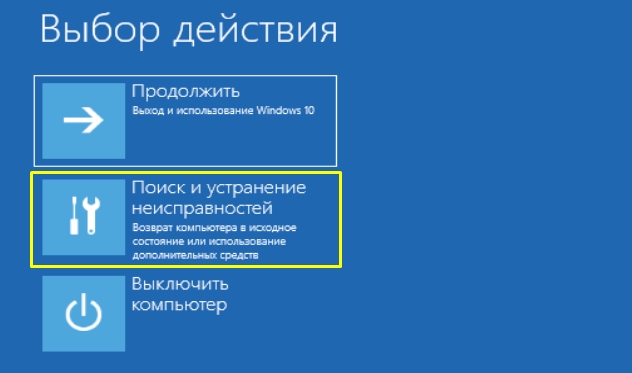
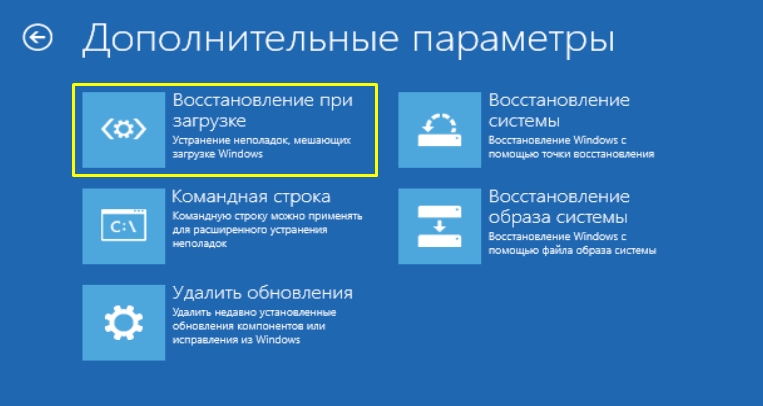
Способ 2: Командная строка
Пробуем запустить сканирование и восстановление целостности системных файлов:
sfc /scannow
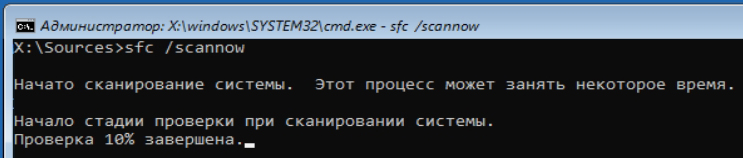
После этого используем другую команду:
DISM /Online /Cleanup-Image /RestoreHealth
Перезагружаемся и пробуем запустить Виндовс. Если это не помогло, пробуем еще три команды:
bootrec /rebuildbcd
bootrec /fixmbr
bootrec /fixboot
Они попробуют восстановить загрузчик. Еще раз пробуем запустится. Если это не помогло, можно попробовать отключить автоматический запуск среды восстановления:
bcdedit /set {default} recoveryenabled No
Если и это не поможет, можно попробовать восстановить ключи реестра. Возможно, проблема лежит именно в них, так как файл SrtTrail.txt напрямую с ними связан.
xcopy c:windowssystem32configRegBack c:windowssystem32config
Способ 3: Дополнительные советы
Если ничего из вышеперечисленного не помогло, можно попробовать еще пару вариантов. Первый – мы попробуем отключить ELAM. Это некий защитник от вирусов и внешних угроз, который может посчитать проблемный файл, угрозой и заблокировать его. В результате мы видим эту ошибку. Все делается также через командную строку:
bcdedit /set {globalsettings} advancedoptions true
После перезагрузки вам нужно в меню выбрать вариант 8, нажав:
F8
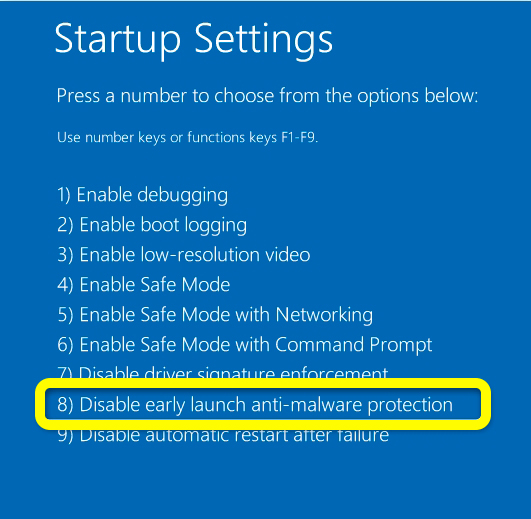
Система запустится с выключенным модулем ELAM, и, возможно, это решит проблему. Дополнительно вы можете почитать еще две инструкции по восстановлению загрузки ОС:
Статья 1
Статья 2
Если вы найдете какой-то свой вариант – напишите о нем, пожалуйста, в комментариях. До новых встреч на портале WiFiGiD.RU. Всем добра и берегите себя







